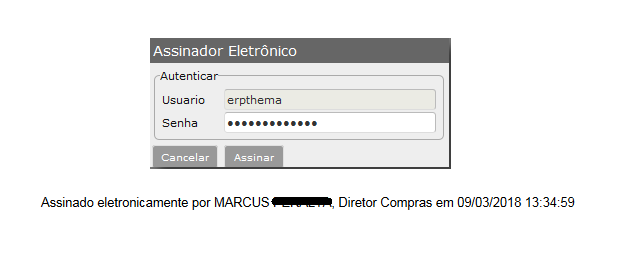assinaturadocumentos grp
[Edit]
Assinatura de documentos com GRP
Infraestrutura
Conheça as facilidades disponíveis no GRP relacionadas a Assinatura Eletrônica e Digital de documentos.
[Edit]
Introdução à assinatura de documentos via sistema
O GRP apresenta recursos completos de Assinatura Eletrônica de documentos, seja por autenticação de usuário e senha ou através de certificado digital. A qualquer momento, relatórios e ações no sistema podem ser configurados para receberem uma ou mais assinaturas.
Conceitos-chave
O formato de Assinatura Eletrônica apenas pela autenticação de usuário e senha - sem a necessidade de certificado digital - agiliza significativamente os processos e garante a autenticidade e integridade para ambas as partes.
A Assinatura Digital é um tipo de assinatura eletrônica que utiliza operações matemáticas e criptografia, além de ser chancelado por uma Autoridade Certificadora, conforme os padrões da ICP-Brasil. Para assinar digitalmente um documento é necessário possuir um certificado digital (e-cpf).
Assinatura digitalizada é apenas a assinatura no papel submetida ao processo de digitalização (escaneamento), sem qualquer validade. Seu uso pode ser combinado com as técnicas anteriores
Outros conceitos relacionados
Identificação única que viabiliza a consulta online do documento para fins de comprovação de integridade.
É possível ainda configurar o relatório para apresentar, junto à chancela, URL e QR Code facilitar o acesso ao doc. original.
Autenticação do usuário para login no GRP com uso do certificado digital, mantendo a informação e garantindo autenticidade de todas as operações executadas no sistema pelo usuário.
Tipos de autenticação e regras de negócio
Situações documento
Pendente
Pendência de assinatura já foi atribuída aos usuários, entretanto o documento ainda não recebeu nenhuma assinatura
Parcialmente assinado
Documento já recebeu assinaturas, entretanto ainda existem assinadores obrigatórios sem uma ação tomada a sobre a pendência de assinatura.
Assinado
Documento recebeu todas as assinaturas obrigatórias.
Invalidado
Documento invalidado ou com alguma recusa de assinatura
Situações da assinatura
Pendente
Pendência de assinatura em análise pelo usuário.
Assinado
Documento assinado pelo usuário
Recusado ou invalidado
assinatura recusada ou invalidada pelo usuário.
[Edit]
Uso do sistema [Operações]
Programas destinados aos usuários finais responsáveis por consultar e assinar os documentos via sistema
Operações - Assinando documentos com o GRP
Assinaturas Pendentes Permite visualizar assinaturas pendentes para o usuário logado, bem como executar a assinatura de documentos.
Consultas - Validação e autenticação de documentos assinados
Consulta Documentos Assinados Permite localizar documentos já assinados e exibir o relatório.
Validar Chancela Permite confirmar autenticidade de documentos, sem necessidade de usuário e senha.
Reimpressão Este programa de infraestrutura, vinculado do programa o qual o relatório foi gerado, possibilita a consulta, edição e reimpressão de documentos gerados.
[Edit]
Configuração do Sistema [Cadastros]
[Edit]
Gestão de equipes e processos relacionados
Configuração dos programas de uso do sistema. -Necessita da prévia configuração dos parâmetros básicos (último tópico).
Configuração dos assinadores
Identidades Cadastrar identidades a serem utilizadas para assinatura pelo cadastro de pessoa selecionado (ex: Assinatura eletrônica e Assinatura Digital
Funções Cadastrar Funções exercidas pelo cadastro de pessoa selecionado para apresentação no "carimbo de assinatura".
Configuração do relatório
Assinaturas do relatório Selecionar Identidades (pessoas) ou Funções de trabalho , que receberão pendência de assinatura, após emissão do documento.
Importação de relatórios Jasper Selecionar opção de checkbox "Relatório Único" para prevenir emissão em duplicidade. Com esta opção, um relatório já emitido só poderá ser emitido novamente, e gerar novas pendências de assinatura, após invalidação do primeiro.
-Este vinculado também permite a configuração do template de assinaturas utilizado pelo relatório para definição de padrões/layouts de disponibilização de informações como Chancela/Url e QR Code, de acordo com os padrões adotados pelo órgão.
-Este vinculado também permite a configuração do template de assinaturas utilizado pelo relatório para definição de padrões/layouts de disponibilização de informações como Chancela/Url e QR Code, de acordo com os padrões adotados pelo órgão.
categorias de usuários Localizar categoria em que encontra-se o relatório desejado > acessar permissões de acesso > localizar relatório desejado e Marcar opção "Gerar documento"
[Edit]
Configurações básicas
Cadastro de parâmetros básicos, geralmente executados na implantação de novos métodos de assinatura, utilizados pelos programas de Gestão de equipes e processos relacionados.
Registro de sistema Configurar URL para geração do link e QR.
Cadastro Geral Certificar que haja Cadastro Geral e de Usuário com vínculo da inscrição estabelecido na configuração de usuário
Categorias de usuário Certificar que o usuário esteja em categoria com permissões nas ferramentas de Assinatura.
Tabela de Funções Cadastrar as funções dos funcionários da Administração. É necessário para atribuir ao cadastro do funcionário o qual assinará o documento para que a informação seja disponibilizada na assinatura.
Tipos de identidade Criar tipos de identidades para validação da identidade pessoal. Exemplo: Assinatura Digital ou Assinatura Eletrônica.
Está configuração feita em conjunto com a Thema, apenas em caso de implantação de novos métodos de assinatura, não necessita de manutenção após criado o tipo de identidade (ex: Assinatura eletrônica).
Está configuração feita em conjunto com a Thema, apenas em caso de implantação de novos métodos de assinatura, não necessita de manutenção após criado o tipo de identidade (ex: Assinatura eletrônica).
Chave primária (Vinculado "programas - Configuração avançada) Com exceção das chaves do tipo constante, as demais chaves do relatório a ser emitido devem ser iguais a do programa origem, do qual o relatório será emitido. Sem essa configuração, será impossível acessar o relatório no programa "reimpressão.
Caso esta configuração não esteja de acordo com o relatado acima, entrar em contato com a Thema, pois este parâmetro só pode ser ajustado via distribuição.
Caso esta configuração não esteja de acordo com o relatado acima, entrar em contato com a Thema, pois este parâmetro só pode ser ajustado via distribuição.
Configuração de disparo de e-mail Permite configurar disparo automático de e-mail para pendência de assinaturas geradas, bem como notificação de documento assinado.
All contents copyright of the author. ©2007.
JAMWiki Version 0.5.2